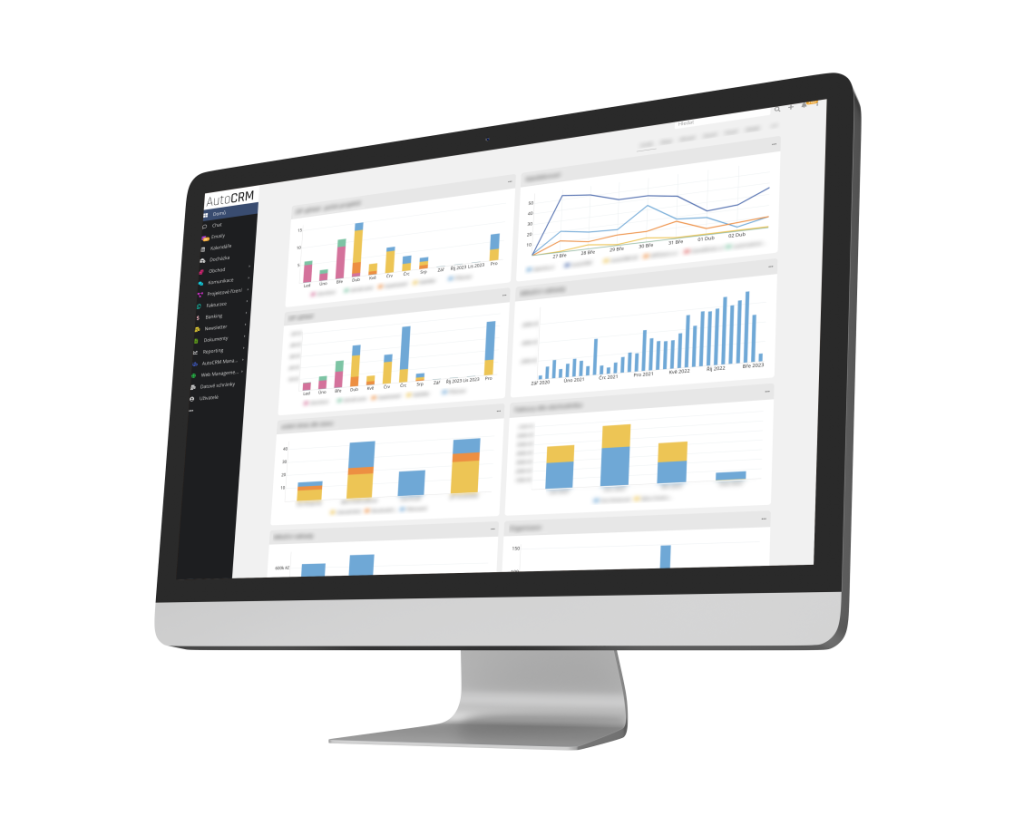- Cieľový subjekt – na aký typ entity je pracovný postup aplikovaný;
- Typ spúšťania – keď bude spustený pracovný postup;
- Podmienky – na spustenie pracovného postupu je potrebné splniť podmienky;
- Akcia – čo robiť, keď je spustený pracovný postup.
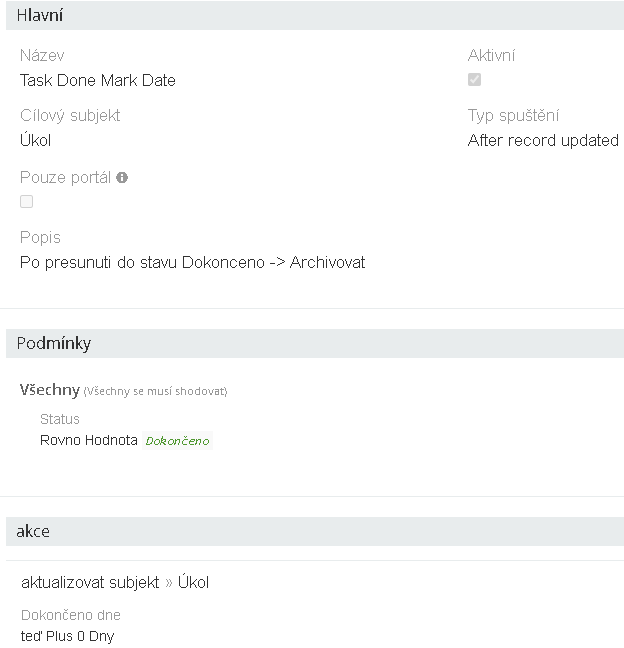
Typy spúšťania:
- Po vytvorení záznamu – spustí sa iba pri vytvorení nového záznamu. Ak sú splnené stanovené podmienky, budú akcie vykonané.
- Po aktualizácii záznamu – spustí sa iba pri aktualizácii existujúceho záznamu. Ak sú splnené stanovené podmienky, budú akcie vykonané.
- Po uložení záznamu – spustí sa pri vytvorení nového záznamu alebo aktualizácii existujúceho záznamu. Ak sú splnené stanovené podmienky, budú akcie vykonané. Pri pravidlách pracovného postupu s týmto typom spúšťača je bežnou praxou mať podmienku, ktorá kontroluje, či bolo nejaké pole „zmenené“. Napr. Ak sa stav prípadu zmení, vykonajte niektoré akcie.
- Naplánované – spustí sa podľa definovaného časového rozvrhu. Môžete ho nastaviť tak, aby bežal každý deň, každý týždeň atď. Akcie sa použijú pre záznamy vrátené zadanou správou zoznamu. Musíte teda tiež vytvoriť správu so zoznamom.
Plánovanie je uvedené v zápise crontab.
* * * * * *
| | | | | |
| | | | | + – rok (rozsah: 1900-3000)
| | | | + —- Deň v týždni (rozsah: 1-7, 1 státie na pondelok)
| | | + —— Mesiac roka (rozsah: 1-12)
| | + ——– Deň v mesiaci (rozsah: 1-31)
| + ———- hodina (rozsah: 0-23)
+ ———— Minúta (rozsah: 0-59)
Ako to funguje?
Musíte vytvoriť zostavu zoznamu obsahujúcu záznamy, ktoré spĺňali konkrétne kritériá. Pre zostavu môžete určiť ľubovoľné stĺpce, na tom nezáleží.
Potom vytvorte pravidlo pracovného postupu s typom naplánovaného spúšťača, vyberte zostavu. Určite časový rozvrh.
Určite jednu alebo viac akcií v pracovnom postupe.
Pravidlo pracovného postupu bude spustené (v nečinnosti) podľa zadaného časového rozvrhu. Pri každom spustení vykoná správu a vezme všetky záznamy z výsledku správy. Potom použije akciu (alebo viac akcií) pre každý záznam.
Príklad použitia:
Pošlite e-mail s oznámením zákazníkom, ktorým vyprší platnosť licencie za 1 týždeň. Budete potrebovať prehľad s kontaktmi, ktorým vyprší platnosť licencie presne za 7 dní. Nastavte pracovný postup tak, aby bežal raz denne.
5. Sekvenčné – má byť spustený iným pracovným postupom. Poskytuje schopnosť
vytvoriť zložitú logiku.
Vytvorte pracovný postup so sekvenčným typom spúšťača.
Vytvorte ďalší pracovný postup s iným typom spúšťača. Pridať akciu Spustiť iný pracovný postup a vyberte pracovný postup z kroku 1.
6. Signál – spustí sa, keď je v systéme eskalovaný špecifikovaný signál.
Je možné použiť iba signály objektov. Zobraziť viac informácií o signáloch.
Podmienky
Môžete určiť podmienky, ktoré musia byť splnené, aby sa spustil pracovný postup. Podmienky je možné určiť dvoma spôsobmi: pomocou nástroja na vytváranie podmienok užívateľského rozhrania a vzorcom.
- Nástroj používateľského rozhrania
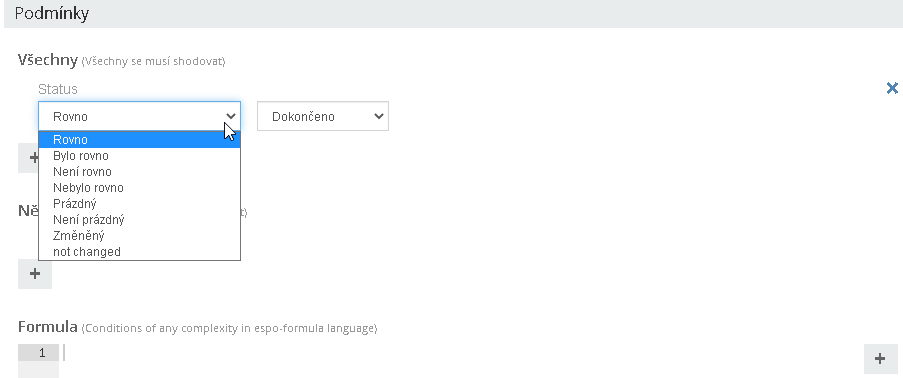
- Rovno – pole sa rovná konkrétnej hodnote alebo hodnote iného poľa;
- Bolo rovno – pole sa rovnalo konkrétnej hodnote pred spustením pracovného postupu;
- Nie je rovné – pole sa nerovná konkrétnej hodnote alebo hodnote iného poľa;
- Nebolo rovno – pole sa nerovnalo konkrétnej hodnote pred spustením pracovného postupu;
- Prázdny – hodnota poľa je prázdna;
- Nie je prázdny – hodnota poľa nie je prázdna;
- Zmenený – pole bolo zmenené;
- Nezmenený – pole nebolo zmenené.
Akcia
- Poslať e-mailom
- Vytvoriť záznam
- Vytvoriť súvisiaci záznam
- Aktualizujte záznam cieľa
- Aktualizovať súvisiace záznam
- Prepojiť s iným záznamom
- Odpojiť od iného záznamu
- Použiť pravidlo priradenia
- Vytvoriť oznámenie
- Sledovať
- Spustiť ďalší pracovný postup
- Spustiť servisnú akciu
- Spustite proces BPM
- Odoslať požiadavku HTTP
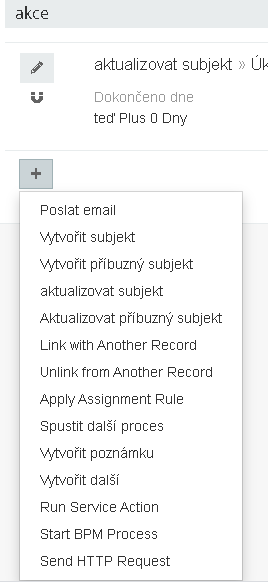
a) Poslať e-mailom – systém odošle e-mail pomocou zadanej e-mailovej šablóny. E-mailovú adresu príjemcu je možné prevziať z cieľového záznamu, akéhokoľvek súvisiaceho záznamu, aktuálneho užívateľa, nasledovníkov, užívateľov tímu alebo zadaného. E-mail je možné odoslať okamžite alebo s oneskorením o konkrétny interval.
Ak zadáte adresu odosielateľa s adresou existujúceho skupinového e-mailového účtu, budú na odoslanie použité parametre SMTP daného účtu.
V tele e-mailu je možné použiť odkaz na odhlásenie.
b) Vytvoriť záznam – systém vytvorí nový záznam ľubovoľného typu entity. Ak existuje vzťah medzi cieľovým záznamom a vytváraním záznamu, je možné ho spojiť. Existuje možnosť definovať vzorec pre výpočet hodnôt poľa.
c) Vytvoriť súvisiaci záznam – systém vytvorí záznam súvisiaci s cieľovým záznamom. Je možné definovať vzorec pre výpočet hodnôt poľa.
d) Aktualizujte záznam cieľa – umožňuje zmenu konkrétnych polí cieľového záznamu.
Je možné definovať vzorec pre výpočet hodnôt poľa. Na vykonanie skriptu vzorca môžete použiť akciu Update Target Record bez toho, aby ste skutočne aktualizovali pole.
Ak potrebujete pridať nové položky do poľa Link-Multiple bez straty existujúcich dát (napr. Teams), musíte využiť entitu funkcie vzorca \addLinkMultipleId. Príklad: entity \ addLinkMultipleId (‚tímy‘, ‚teamId‘).
Existuje možnosť odstrániť záznam s nasledujúcim kódom vzorca: deleted = 1;
e) Aktualizovať súvisiace záznam – umožňuje zmenu konkrétnych polí súvisiaceho záznamu alebo záznamov. Je možné definovať vzorec pre výpočet hodnôt poľa.
Existuje možnosť odstrániť záznam s nasledujúcim kódom vzorca: deleted = 1;
f) Prepojiť s iným záznamom – vzťahuje cieľový záznam k inému konkrétnemu záznamu. Napr. pridať do záznamu konkrétny tím.
g) Odpojiť od iného záznamu – odpojí cieľový záznam od iného konkrétneho záznamu. Napr. odobrať konkrétny tím zo záznamu.
h) Použiť pravidlo priradenia – priradí cieľový záznam užívateľovi podľa pravidla distribúcie. K dispozícii sú dve pravidlá: Round-Robin a Least-Busy.
- Round-Robin – používatelia sú vyberaní od hornej do dolnej časti zoznamu (tím) a potom začínajú znova.
- Least-Busy – pre priradenie bude vybraný užívateľ, ktorý má menej priradených záznamov.
i) Zoznam správ – určuje, aké záznamy budú brané do úvahy pri výpočte počtu priradených záznamov. Napr. musíme pre Cases vziať iba záznamy s aktívnym stavom.
- Cieľový tím – procesu priradenia sa zúčastnia užívatelia vybraného tímu.
- Cieľová pozícia používateľa – umožňuje obmedziť zoznam používateľov, ktorí sa zúčastnia procesu priradenia. Zúčastnia sa používatelia, ktorí majú vybranú pozíciu (v tíme). Ak je pole nastavené na Všetko, zúčastnia sa všetci členovia tímu.
j) Vytvoriť oznámenie – možnosť upozorniť konkrétnych užívateľov správou.
V šablóne správy je možné použiť zástupné symboly:
{entity} – cieľový záznam;
{user} – aktuálny používateľ.
k) Sledovať – vynúti, aby konkrétni používatelia sledovali cieľový záznam alebo určený súvisiaci záznam.
l) Spustiť ďalší pracovný postup – umožňuje vykonávať postupné pracovné postupy. Je možné odlíšiť pracovné postupy podľa podmienok: pracovný postup môžete nastaviť tak, aby spúšťal dva pracovné postupy s rôznymi podmienkami definovanými v týchto pracovných postupoch.
Je možné odložiť vykonávanie sekvenčného pracovného postupu. V sekvenčnom pracovnom postupe môžete definovať podmienku, ktorá kontroluje, či boli zmenené konkrétne polia, pretože nadradený pracovný postup bol spustený pomocou typov podmienok Zmenené a Bolo rovnaké.
Poznámka: Pre zložitú logiku môže byť rozumnejšie použiť nástroj BPM ako Workflows.
m) Spustiť servisnú akciu – umožňuje spustiť konkrétne servisné skripty.
n) Spustite proces BPM – spustí proces BPM. Môžete určiť, ktorý cieľ bude použitý pre proces.
o) Odoslať požiadavku HTTP – poskytuje možnosť volať externé API. Požiadavky POST a PUT sú podporované.
Užitočné zaťaženie by malo byť uvedené vo formáte JSON (udalosť, ak typ obsahu nie je application / json). Je možné použiť zástupné symboly v užitočnom obsahu json.
Je možné zadať ďalšie hlavičky. V záhlaví je možné použiť zástupné symboly.
Dostupné zástupné symboly:
{$ attribute} – hodnota atribútu (pole) cieľového záznamu; napr. {$ description}, {$ assignedUserId} (pozri informácie o atribútoch);
{$ variable} – hodnota premennej (k dispozícii iba v procese BPM); napr. {$ myVariableName}.
Použitie vzorca v akciách
Je možné definovať vzorec pre výpočet polí pre Vytvoriť záznam, Aktualizovať cieľový záznam, Vytvoriť súvisiaci záznam, Aktualizovať súvisiaci záznam. Pre posledné dva by ste mali na prístup k atribútom cieľovej entity použiť funkciu targetEntity \ attribute. Ak chcete získať prístup k atribútom cieľovej entity, ktoré boli nastavené pred spustením pracovného postupu, použite funkciu targetEntity \ attributeFetched.
Príklad:
name = string \ concatenate (targetEntity \ attribute (‚name‘), “, datetime \ today ());